
UIFlow 上手教程
UiFlow1 快速上手
UiFlow1 Blockly
Event
UI
Unit
Module
Hat
UiFlow2 快速上手
IDE 布局介绍
UiFlow2 Web IDE 是一款 图形化编程工具,界面总体分为6个区块,分别为菜单栏、UI 编辑器、功能拓展模块、Blockly 列表、工作区和运行&调试。用户可以在UiFlow2上进行产品开发、项目管理等多种个性化体验。本文介绍UiFlow2 Web IDE的布局,帮助用户更好地理解和使用UiFlow2。
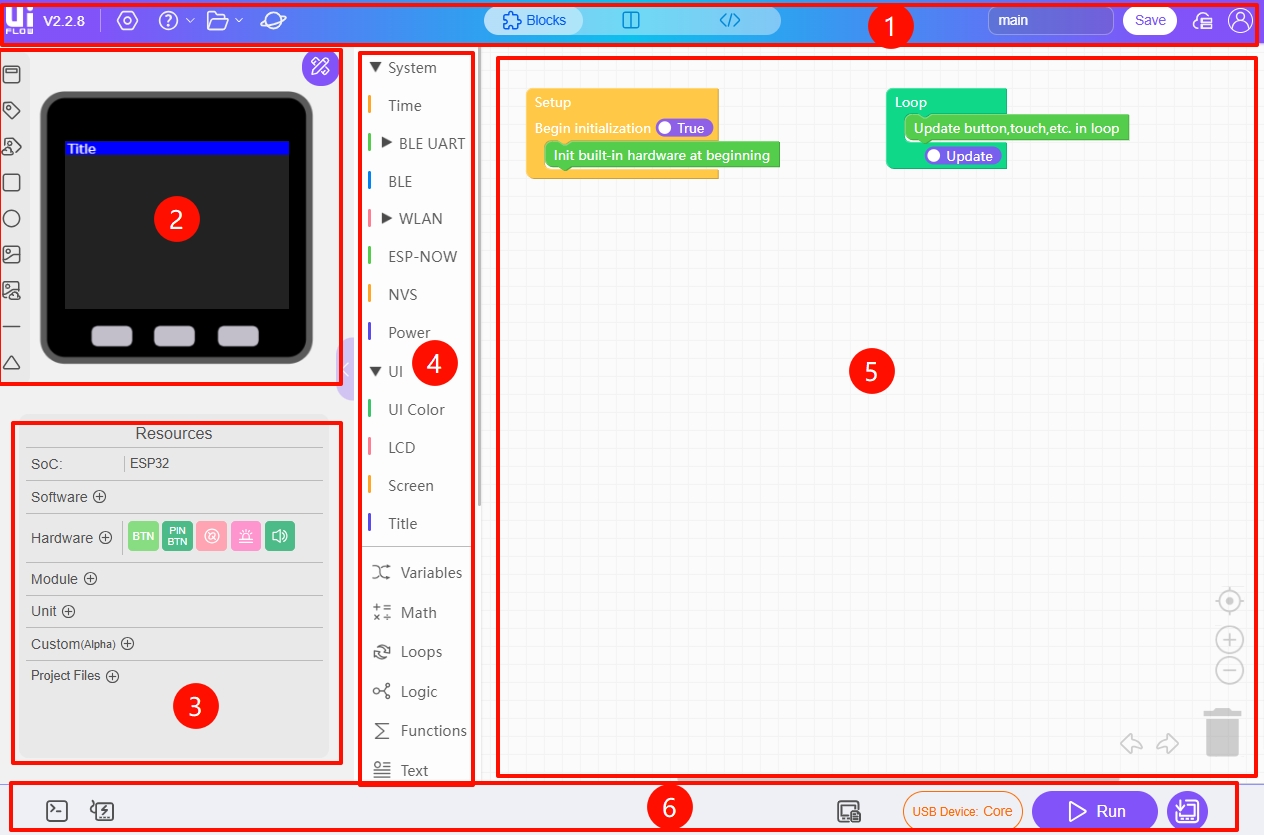
- 菜单栏
- UI 编辑器
- 功能拓展模块
- Blockly 列表
- 工作区
- 运行与调试
菜单栏
菜单栏位于UiFlow2 Web IDE界面的上方位置,主要包含以下模块:
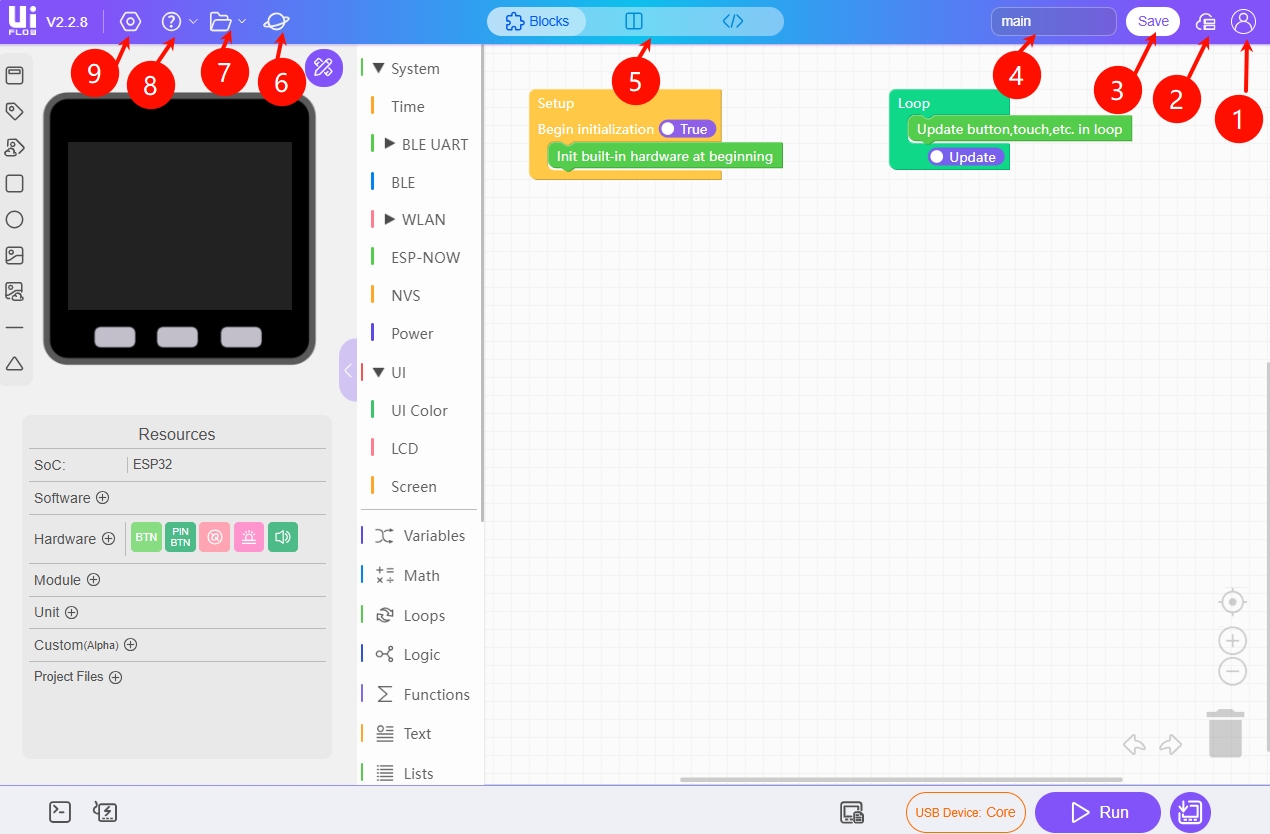
登录:保存的项目文件可实现云端工程同步。
项目管理:对云端同步的工程文件进行引用或修改操作。
保存项目:手动存储工程文件至本地和云端。
项目命名:修改当前工程文件名称。
代码预览:点击这里可以切换图形化编程模式与代码编辑模式,方便调试。
Project Zone:官方社区精选项目库,您可以下载运行其他用户分享的项目,也可以把有趣的项目分享到社区。
文件操作:工程文件导入、导出、版本管理功能等。
帮助:如果您需要查找官方文档 产品文档以及到技术社区,可以通过帮助列表进入。
设置:您可根据自己的需求配置界面主题、语言等系统。
UI编辑器
如果您的设备自带显示屏,可以通过UI编辑器为设备设计个性化的UI。
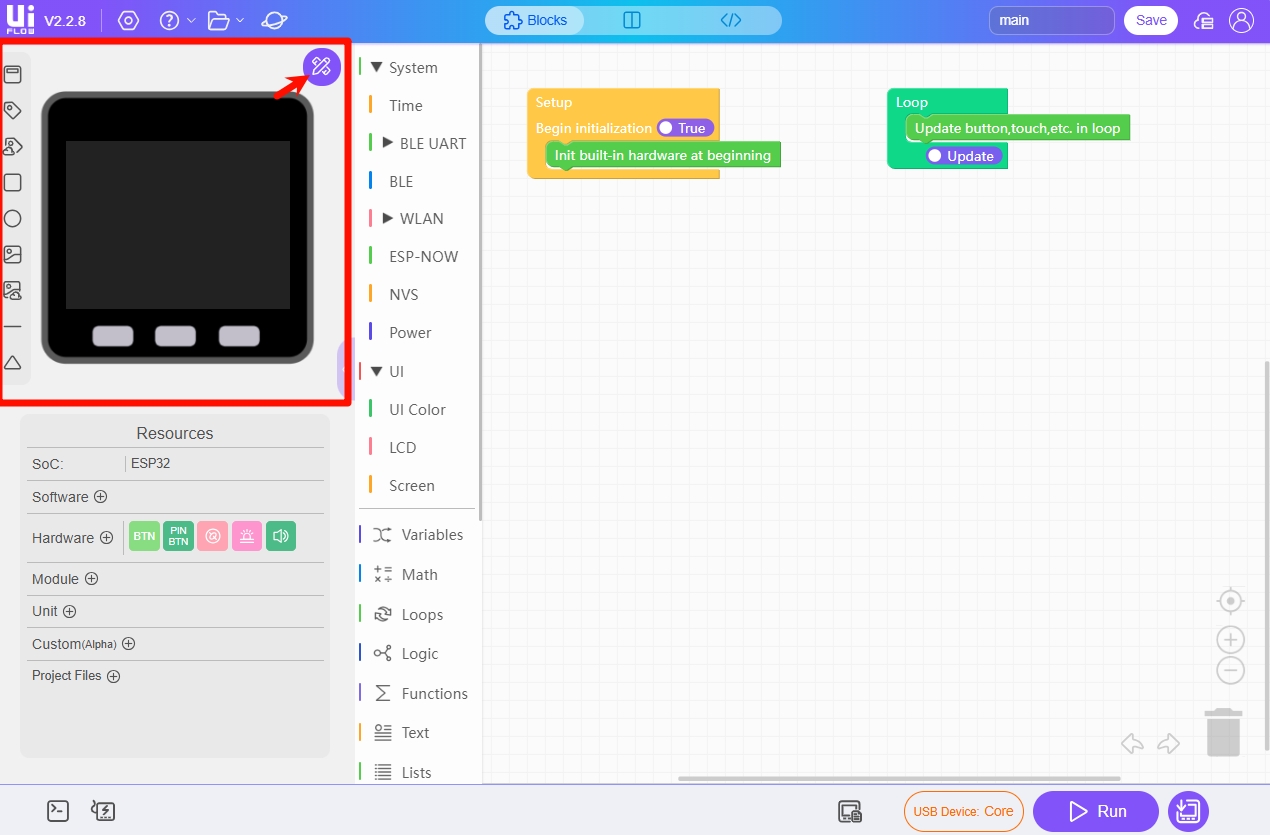
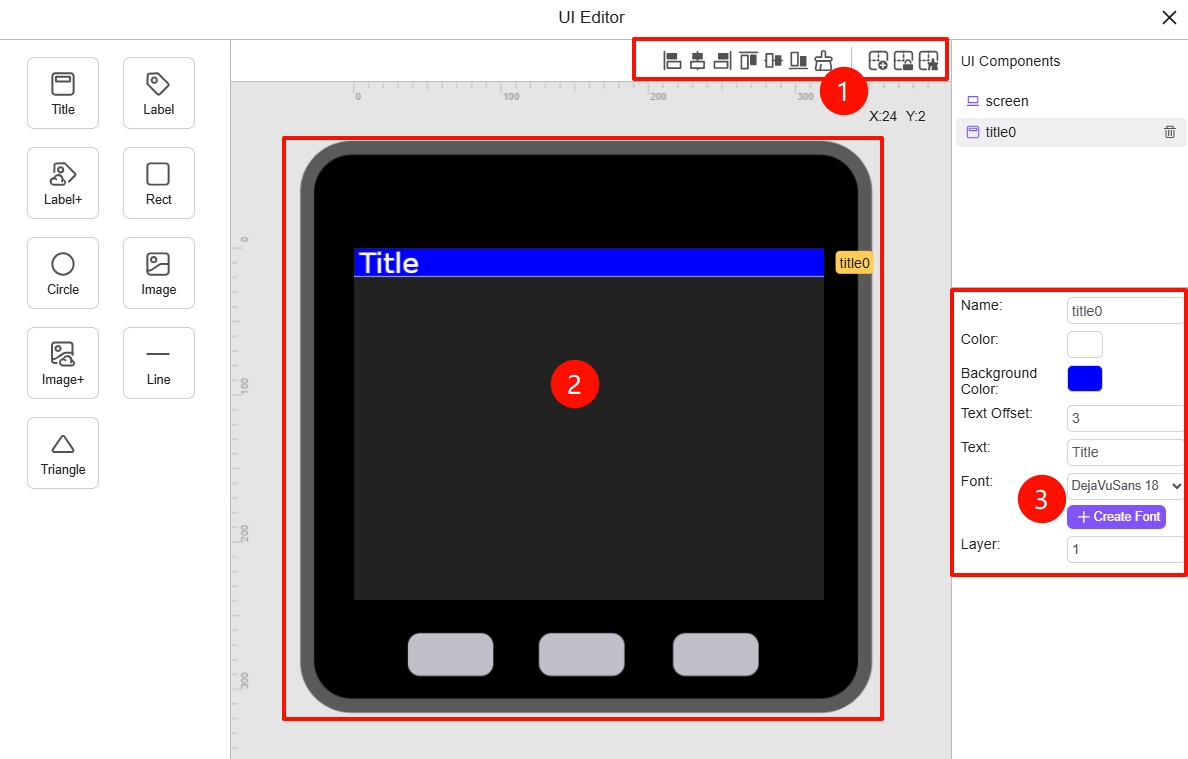
- 排版工具:对文字、图片等进行对齐或居中排列。
- 屏幕显示区:您可以拖动 UI,1:1 对屏幕中UI进行细节布局 。
- 界面样式:调节UI字体、圆角、阴影等视觉参数。
功能拓展模块
功能拓展区可以为设备提供更多样的功能开发,满足用户的多种开发需求。主要包含如下模块:

- SoC:芯片类型
- Software:通信协议与文件管理模块,选用模块后,可使用对应的 Blockly 进行编程。
- Hardware:选用对应模块后,您可以直接使用设备自带的硬件功能,如 IMU 陀螺仪,RGB 指示灯,Speaker 扬声器等。
- Module:使用这些功能,需要外接可堆叠扩展模块,如 2Relay,4Encoder,GPS,用于增强硬件功能,如增加继电器控制、电机驱动、通信能力等。
- Unit:外接传感器扩展单元驱动库,如 Unit EnV,Unt CO2 等,用于扩展硬件功能,采集温度,CO2 浓度等数据。
- Custom:自定义硬件驱动 API 导入接口。
- Project Files:工程依赖的图片、音频、字体资源管理器,可以小容量存储一些图片和音频
Blockly 列表
Blockly 列表是 UiFlow2 的核心功能区,也是图形化编程的主要区域,该区域集中了设备基础配置,UI 编程,逻辑函数,以及 Module 扩展和 Unit 传感器控制等等功能,通过拖拽拼接 Blockly 块进行编程。

- System:配置系统基本功能,如程序延时,连接 WLAN 网络,控制电池等。
- UI:UI 功能可以使您通过程序代码自由更改字体,屏幕颜色,图形等。
- Math:三角函数 逻辑判断数学工具箱。
- Hardware:您可以控制设备自带的硬件,如对 Button IMU Touch 进行精准控制并进行逻辑编程。
- Advanced:高级功能扩展区,如鼠标功能,AI 功能等。
工作区
工作是拖拽式积木实现业务逻辑构建的场地,可实时生成可编辑的 MicroPython 源代码。
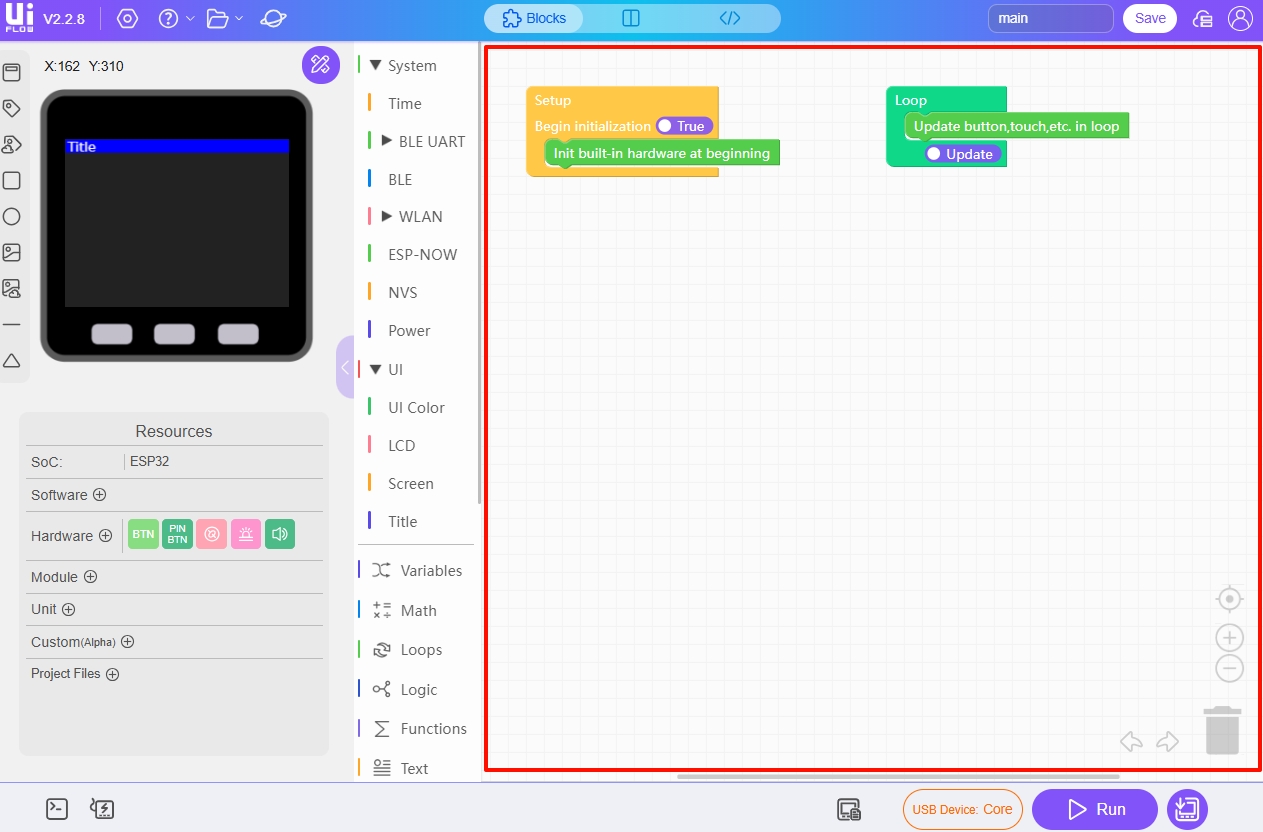
运行&调试
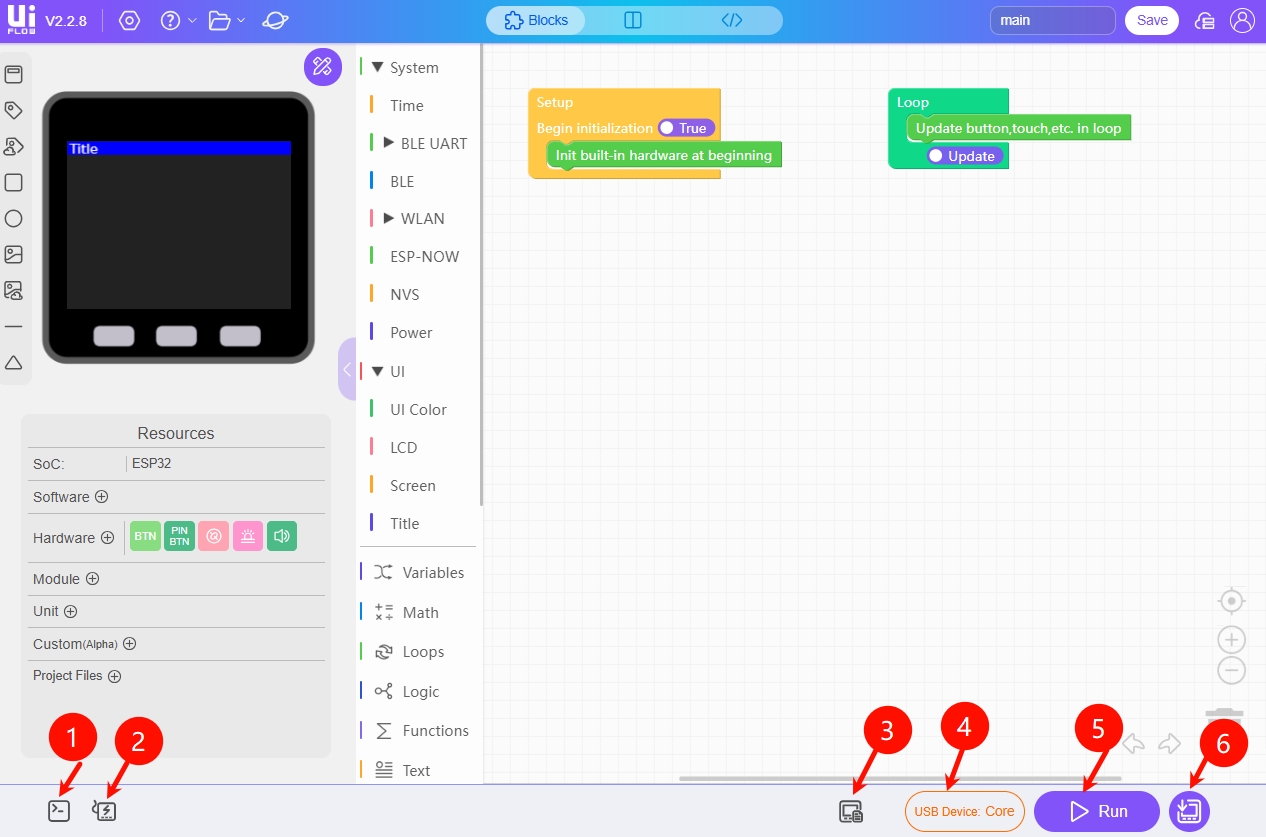
WebTerminal:浏览器内串口调试工具,设备连接 USB 并运行程序后,您可以观察程序的运行状态以及错误提示,在调试工具中还可以对设备中的文件进行简单操作。
WebBurner:无线固件烧录工具。
Device File Manager:设备存储空间文件管理器 如果您需要把图片或者音频等文件导入到设备中,可以通过存储空间文件管理器进行导入。
Select Device:M5Stack 设备型号切换 点击设备型号切换,可以观察到绑定账户的设备状态,如果设备开启并连接 WLAN 后,可以通过无线模式进行编程,方便快捷。
Run:运行程序。
Download:点击 Download,把编辑好的程序直接下载到设备中,并配置为开机自动运行。